Hvordan Vise Facebook-Profilen Din Som Noen Andre (Eller Som Publikum …Se Hva Andre Ser På Facebook-Tidslinjen Din
mens DU ikke kan bestemme HVEM som har sett profilen din på Facebook nylig (i motsetning Til På LinkedIn)…
du kan enkelt finne ut hva en Annen Facebook-bruker ville se om de besøkte profilen din.
og dette enkle lille trinnet har viktige implikasjoner både for sikkerhet og markedsføring.
Hvorfor Sjekke Ut Profilen Din Som Noen Andre Kanskje?
1. Sikkerhet-Sørg for at vennene dine ser de riktige tingene, venner av venner ser bare de tillatte tingene, og publikum ser ikke for mye. Dette er også en måte å sikre at noen du har blokkert eller» undertrykt » ved hjelp av de granulære personverninnstillingene, ikke ser mer enn de burde.
2. Markedsføring – de av oss i markedsføring er «innenfor den offentlige sfæren», og det betyr at vi også må være klar over hvordan «publikum i det store» (Andre Facebook-brukere som ennå ikke er våre venner) ser oss. Ofte kreves litt» skulptur» eller «manicuring».
Vise Tidslinjen Din (Profil) Som Noen Andre
Det er 2 forskjellige måter Å komme Til Facebook «Vis som…» – verktøyet:
1. (som et alternativ til #2) Klikk på navnet ditt øverst til venstre På Facebook for å gå Til Facebook-Tidslinjen din (aka Facebook-Profil). Nær nedre høyre hjørne av forsidebildet ditt, vil du se et tannhjul (innstillinger) – ikon. I denne rullegardinmenyen velger du » Vis Som…»
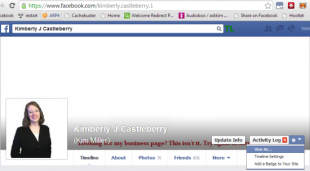 Slik Viser Du Facebook-Profilen Din som Noen Andre (eller Som Publikum Gjør)
Slik Viser Du Facebook-Profilen Din som Noen Andre (eller Som Publikum Gjør)
2. (som et alternativ til #1) i øvre høyre hjørne Av Facebook, vil du se en liten hengelås ikonet bare til høyre for navnet ditt. Åpne denne dropdown. Velg deretter (klikk) «Hvem kan se mine ting», og klikk Deretter » Hva ser andre på tidslinjen min? Vis Som…»
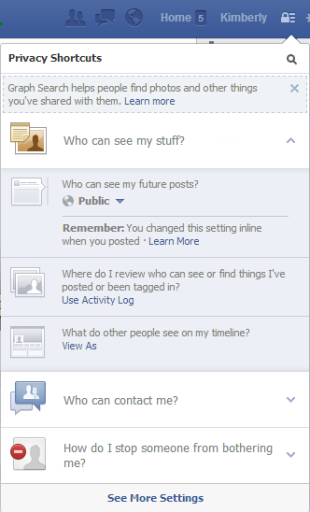 Slik Viser Du Facebook-Profilen Din som Noen Andre (eller Som Publikum Gjør)
Slik Viser Du Facebook-Profilen Din som Noen Andre (eller Som Publikum Gjør)
3. «Vis Som…» – linjen vises nå nær toppen Av Facebook-profilen din og angir hvilken personverngruppe (Offentlig… venner av venner… Venner … etc) eller person du ser På Facebook som. Facebook profilvisning facebook profilvisning som 3 550×208 Slik Viser Du Facebook-Profilen Din som Noen Andre (Eller Som Publikum Gjør)
en popup minner deg om: «Husk: Ting du skjuler fra tidslinjen din, vises fortsatt i nyhetsfeed, søk og andre steder på Facebook .»(Hvis du vil at noe ikke skal være synlig
Hvilke Elementer Du Skal Sjekke Når Du Ser På Facebook-Profilen Din som Noen Andre
1. Sjekk Tidslinjen Selv. Se på individuelle innlegg
2. På venstre sidebar på tidslinjen din, se på forskjellige elementer som «liker» og «steder » og» tv-programmer», etc.
3. Klikk på Kategorien om og se på «by», «hjemby», «steder «»bilder», «e-postadresse»,» telefonnummer», etc.
4. Du kan også sjekke ut» Venner «og» mer » – fanen, men de fleste av disse elementene er regnskapsført i venstre sidebar av tidslinjen på dette tidspunktet.
Hvem Skal Undersøke, Hvordan De Ser Tingene Dine?
Start med Å se profilen Din Som Offentlig: Vær oppmerksom på dette filteret fordi dette definerer Hvordan facebook-abonnenter og ikke-venner ser profilen din. Det er her du vil være sikker på at de ser de «riktige» tingene uten å se for mye. Hvis Du har Abonnementer aktivert og / eller post offentlig, vil dette ha flere «ting» enn hvis du ikke gjør det.
men hvis du er markedsfører, må du sørge for at denne begrensede visningen fortsatt formidler merkevaren din og hvordan du når deg, etc. Når du legger til offentlig, betyr det alle, og du kan ikke undertrykke innlegget fra å bli sett av noen problemer maker.
Tenk venner av venner: Disse menneskene er viktige fordi du ikke direkte kan kontrollere hvem de er… men de er ikke akkurat publikum som helhet. Venner Av Venner er det første nivået der Du kan bruke Tilpasset Personvern for å holde en person (eller gruppe mennesker-en liste) fra å se et element. Dessverre Kan Facebook» Vis Som » – verktøyet ikke vise deg denne visningen. Vær imidlertid oppmerksom på det.
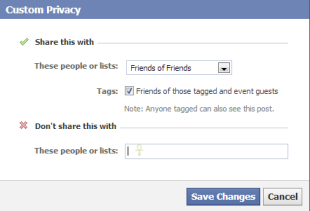 Slik Viser Du Facebook-Profilen Din Som Noen Andre (Eller Som Publikum Gjør)
Slik Viser Du Facebook-Profilen Din Som Noen Andre (Eller Som Publikum Gjør)
Sjekk En Person for å sjekke «Venner» – filteret: Uansett om du bruker dette ofte (eller sjelden), vil du fortsatt ta en titt og sørge for at den er inneholdt. Det tar bare et par øyeblikk å være sikker. Hvis du legger regelmessig Til Vennefilteret, må du være oppmerksom på at de riktige innleggene er der… og at ingen av dem «blør over» Til Offentligheten eller venner av venner uten din kunnskap. Velg navnet på en venn – helst en som ikke er i en liste som du publiserer spesialisert innhold til – for å se på hva de ser.
Sjekk En Person for å sjekke En Egendefinert Liste: hvis du, som meg, opprettholder egendefinerte Facebook-lister, for selektiv postering…. du må se profilen din som medlem av den listen ville se det. (Husk at den enkelte kan være medlem av flere lister over deg, så ikke umiddelbart freak ut hvis de ser ut til å se mer enn du tror de burde.) Jeg har en veldig viktig tilpasset liste, som jeg deler veldig personlige ting med, hvor jeg ikke vil at innholdet blir sett av alle vennene mine generelt.
Sjekk En Person for å sjekke På Listen» Begrenset»: Hvis Du bruker den begrensede listen På Facebook, for å hindre en venn i å se noen ikke-offentlige innlegg… så vil du se en av disse «vennene» og være sikker på at de bare ser offentlig innhold i stedet for å se innhold merket for venner.
Sjekk på enhver person du regelmessig ikke deler innhold med: den tilpassede personvernboksen ovenfor lar oss undertrykke innhold som vises til en venn, selv om de ikke er på begrenset liste. Hvis du dra nytte av dette (som mange mennesker gjør med en ex-forhold partner) må du sjekke det.
Kjenn Dine Innstillinger!
Mange er kjent med personvernalternativene, men tar ikke stor nytte av dem. Dette er din sjanse til å rydde opp, skifte rundt, og gjøre bedre bruk av dem fremover.
Vær oppmerksom på det» Offentlige » filteret slik at det ikke bare gir riktig informasjon, men også riktig mengde informasjon. (Du ønsker ikke å ha det bare viser visse app innlegg og aldri viser at du legger legitimt kvalitetsinnhold.)
Å Rydde opp dette Er noe du kan gjøre så lite som en gang i året og føler deg bra fordi du vet at det lar den rette » deg » skinne gjennom!
har du sjekket personverninnstillingene dine nylig?
PS: MANGE apper gir seg tillatelse til å legge inn på ett personvernnivå, og du vil kanskje endre det…. du må gå Inn I Appinnstillinger, inn i den enkelte appen for å endre hvordan den legger inn som standard.